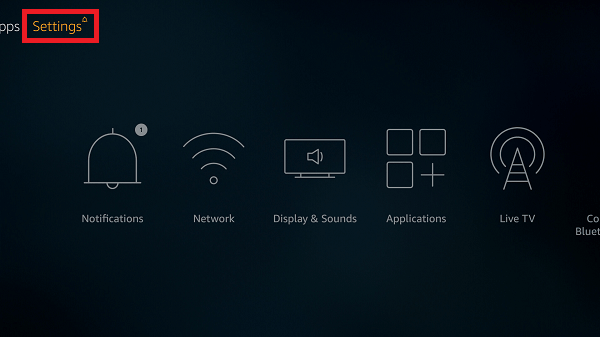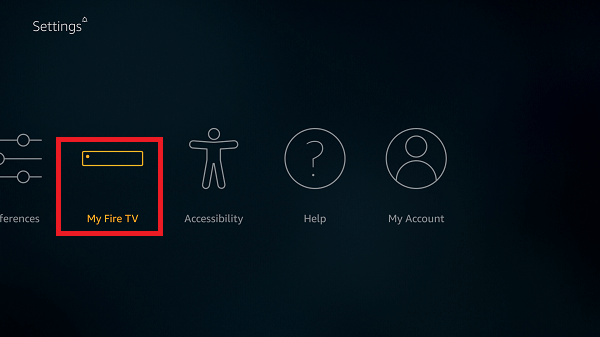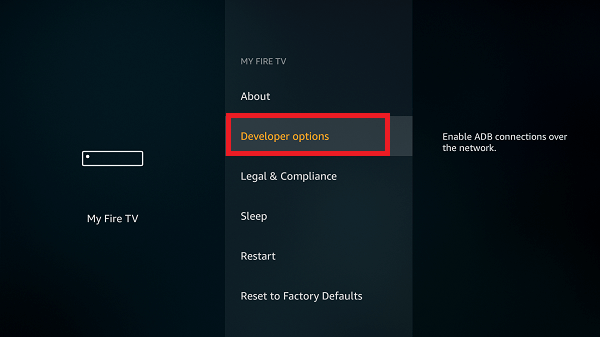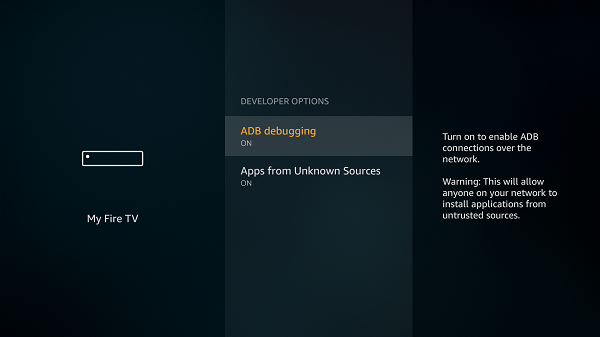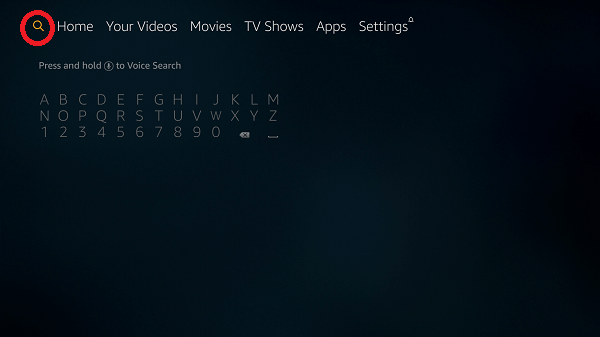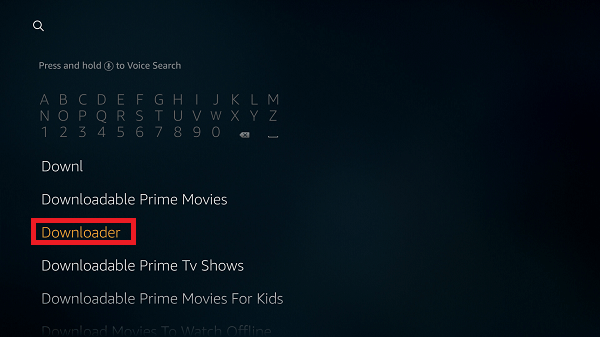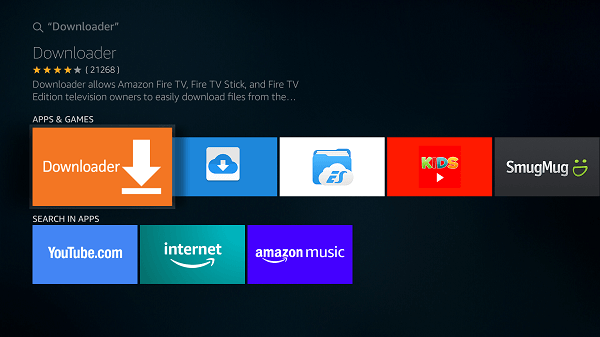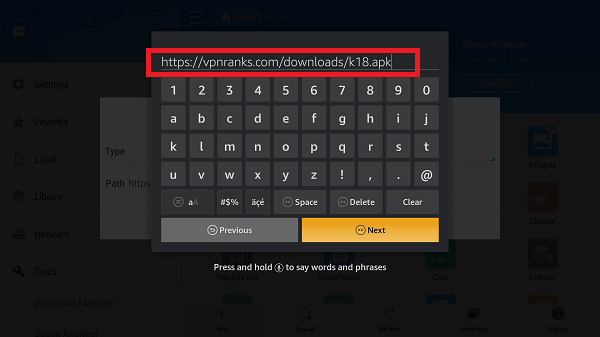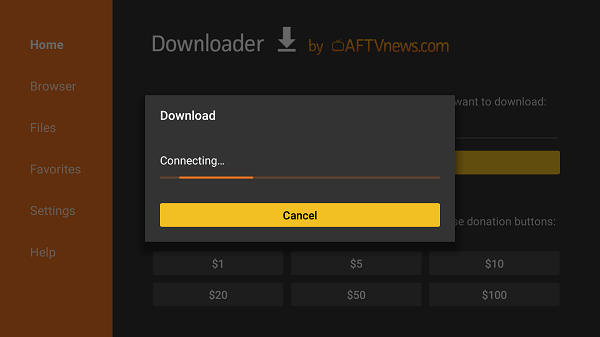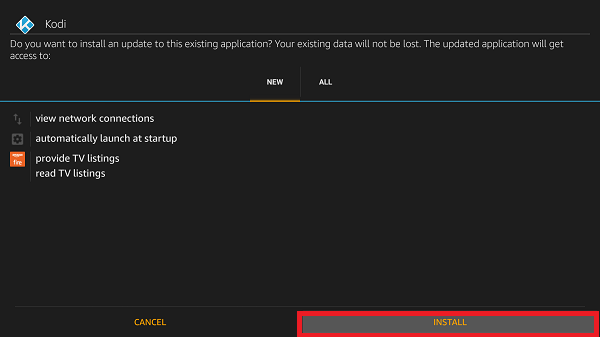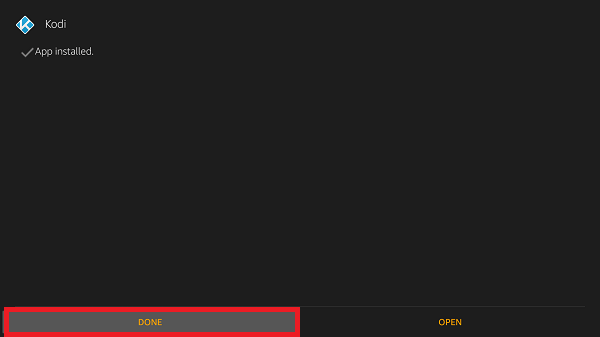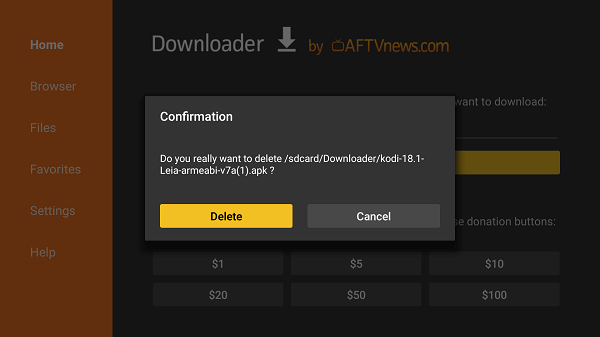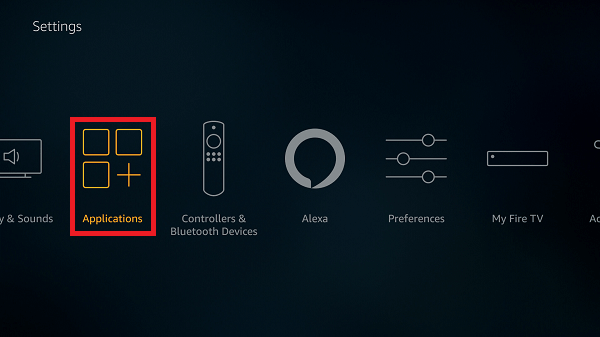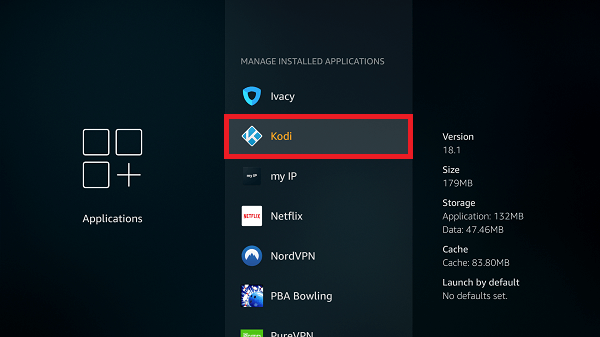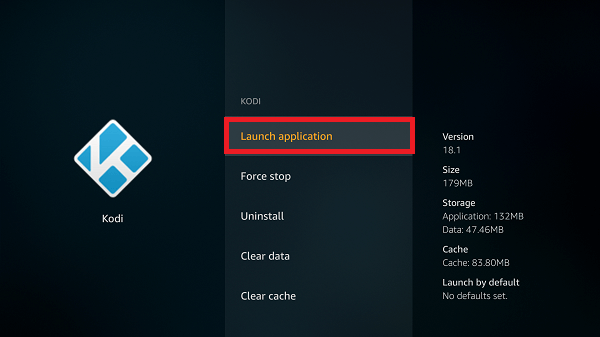FireStick sigue siendo los dispositivos de streaming más baratos de todos ellos, mientras que Kodi es la mejor aplicación de streaming que el mundo haya visto.
Kodi 18 Leia es la nueva versión estable que se ha lanzado en 2019. Esta guía combinará los dos gigantes del streaming y proporcionará 10 maneras de instalar Kodi en FireStick. Asegúrese de utilizar la mejor VPN para Kodi para hacer que su transmisión sea segura y anónima.
- Cómo instalar Kodi 18 Leia en FireStick con downloader app
- Cómo instalar Kodi 18/17.6 en FireStick con ES Explorer
- Cómo instalar Kodi Versión 18 en FireStick utilizando otros métodos populares
- Cómo instalar Kodi en Firestick usando Windows
- Cómo instalar Kodi en Firestick usando Mac
- Cómo instalar VPN en Firestick
7 de estas guías de configuración junto con cómo instalar VPN en Firestick se proporcionan a continuación. Por último, también puedes instalar Stremio en Firestick si no estás satisfecho con Kodi.

Pero espera un segundo…
Antes de empezar a configurar Kodi en Fire TV/Stick, recuerde que varios canales Kodi están geo-restringidos.
Lo que significa que las aplicaciones de streaming como Netflix, BBC iPlayer, CBS, ESPN, NBC, Fox y mucho más pueden no estar disponibles en su región.
Si ya has instalado Kodi en dispositivos Amazon, no olvides comprobar cómo actualizar la aplicación Kodi en tu dispositivo.
Por qué necesita una VPN para Amazon Firestick?
Amazon Firestick se ha convertido en un centro de entretenimiento para las masas debido a los canales favoritos de todos los tiempos, la interfaz elegante y las ofertas multimedia de primera clase.
Pero cuando se trata de Kodi en Firestick, los suscriptores pueden obtener una dosis completa de entretenimiento mediante la transmisión de canales populares (HBO Now, Netflix, USTV Now, CBS y muchos más).
Sin embargo, las aplicaciones especificadas están geo-restringidas en sus regiones y se enfrentará a la barrera de la restricción geográfica cuando acceda a ellas desde el extranjero.
Para salirse con la suya con la restricción, VPN para FireStick le permitirá conectarse a un servidor VPN ubicado en el país respectivo donde pertenece el canal.
| VPN Providers | Price ($) | Special Deals | More Info |
|---|---|---|---|
|
Overall Best VPN

ExpressVPN
|
12.95
$6.67
Per Month |
Exclusive Offer
Save 49% today! |
|
|
Fastest VPN Service

Surfshark
|
12.95
$2.49
Per Month |
82% Off
2 Year Plan |
|
|
Best for Geo-Unblocking

NordVPN
|
11.95
$3.99
Per Month |
69% Off
2 Year Plan |
|
|
Feature-rich VPN
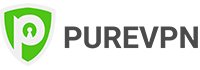
PureVPN
|
10.95
$3.29
Per Month |
81% Off
Exclusive 2 Year Offer |
|
|
Best for Private Browsing

CyberGhost
|
12.99
$2.03
Per Month |
83% Off
3 Years + 4 Months Free |
Cómo instalar Kodi 18 Leia en FireStick con downloader app
4 Minutes Review time
Paso 7: Ahora haga clic en la opción Descargador e instale si no ha descargado
Paso 9: Escriba el https://www.vpnranks.comdownloads/k18.apk de enlace y haga clic en ir icono
o
Para instalar Kodi Krypton 17.6 en FireStick, deberá pegar este enlace https://www.vpnranks.comdownloads/kodi-andorid-17.6.apk.zip
Paso 12: Haga clic en Listo cuando se instala la aplicación > Haya terminado de instalar Kodi en FireStick
Cómo instalar Kodi en FireStick con ES Explorer
ES File Explorer es otra aplicación a través de la cual puede instalar la aplicación Kodi en dispositivos Amazon Fire. Echa un vistazo:
Paso 1: Abra FireStick Home > Haga clic en la opción Buscar en el menú superior
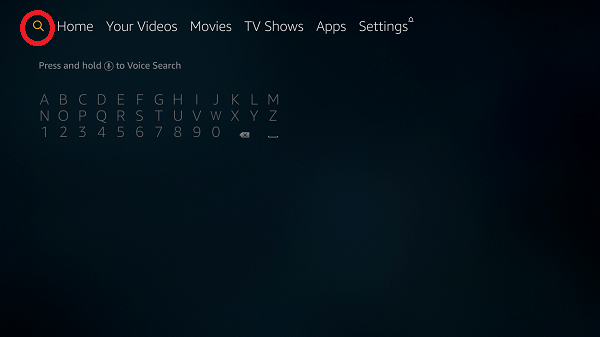
Paso 2: Descargar e instalar ES File Explorer
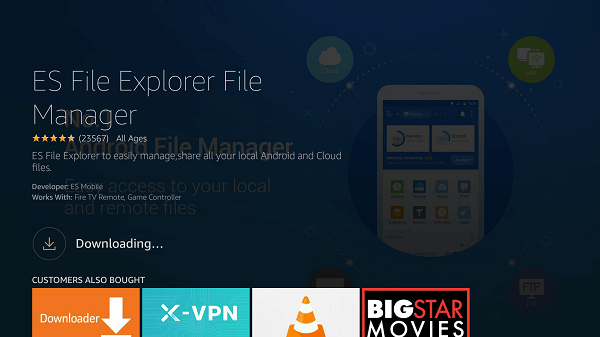
Paso 3: Iniciar ES File Explorer
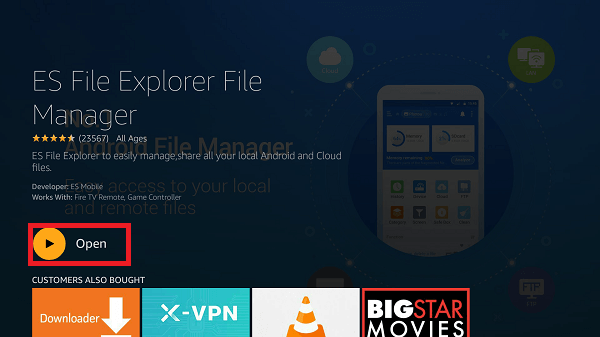
Paso 4: Vaya a Herramientas y, a > continuación, descargar administrador Haga clic > en +NUEVO icono
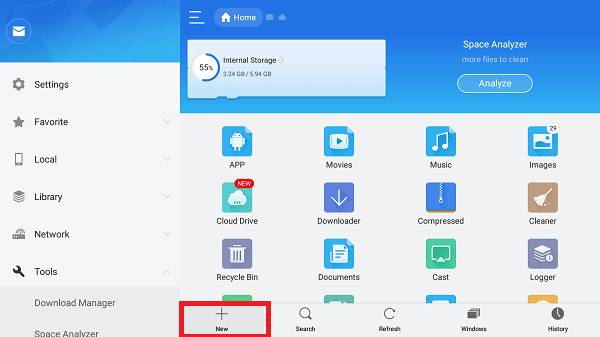
Paso 5: Aparecerá un cuadro emergente pidiendo Nombre y Ruta
Paso 6: En el campo Ruta de acceso, pegue este vínculo https://www.vpnranks.comdownloads/k18.apk
o
En Kodi 17.6, introduzca el enlace https://www.vpnranks.comdownloads/kodi-andorid-17.6.apk.zip en el campo Ruta e introduzca Kodi 17.6 en el campo nombre
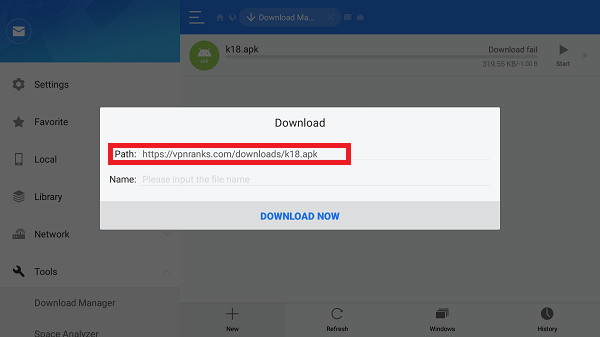
Paso 7: En el campo Nombre, sólo tiene que introducir Kodi 18
Paso 8: Haga clic en Descargar ahora
Paso 9: Cuando vea que la descarga ha terminado, haga clic en Abrir archivo
Paso 10: A continuación, pulse Instalar
Paso 11: Kodi se instalará en su dispositivo FireStick
Paso 12: Ahora vuelva a FireStick Home > Haga clic en configuración y luego > las aplicaciones toque en Administrar > aplicaciones instaladas
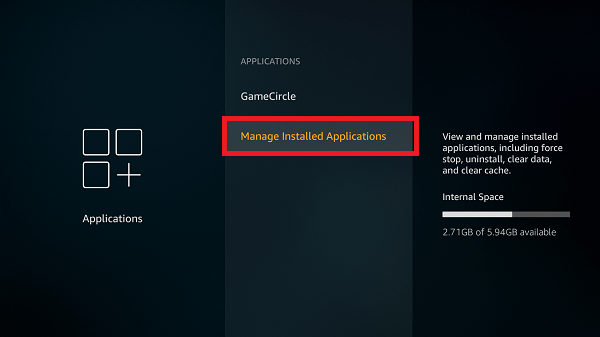
Paso 13: Haga clic en Kodi > y, a continuación, en Iniciar
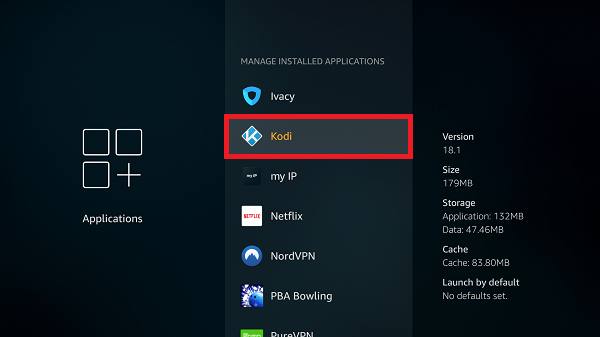
Ahora que ha instalado con éxito Kodi en Firestick, usted está a sólo un clic de distancia para ver toneladas de películas populares, programas de televisión, y mucho más con la ayuda de los mejores complementos Kodi.
Cómo instalar Kodi Versión 18 en FireStick utilizando otros métodos populares
Hay otros métodos alternativos por los cuales puede instalar Kodi en FireStick y estos se enumeran a continuación:
- Kodi en FireStick con Apps2Fire
- Kodi en FireStick con FireDL
- Kodi en FireStick con AppStarter
Cómo instalar Kodi 18 en FireStick con Apps2Fire
Paso 1: Activar la opción ADB Depuración y Aplicaciones de fuentes desconocidas
Paso 2: Vaya a Configuración > y luego haga clic en El sistema en > Acerca de toque en > la red
Paso 3: Anote la dirección IP de su FireStick
Paso 4: Abre tu aplicación Android Phone > Install Kodi en FireStick a través de Play Store
Paso 5: A continuación, instale la aplicación Apps2Fire desde Play Store > Launch Apps2Fire
Paso 6: Haga clic en Configuración > Ingrese la dirección IP de Firestick > Guarde la dirección IP
Paso 7: Ahora en la misma aplicación, haga clic en la opción Cargar aplicaciones > Seleccione Kodi de la lista
Paso 8: Ahora verá Kodi instalar automáticamente en FireStick
Cómo instalar Kodi 18 en FireStick con FireDL
Paso 1: Activar aplicaciones de fuentes desconocidas y depuración de ADB
Paso 2: Inicie Amazon App Store > y, a continuación, instale la aplicación FireDL
Paso 3: Abrir la aplicación FireDL Proporcionar el > código 600003 para instalar Kodi > Disfrutar!
Cómo instalar Kodi 18 en FireStick con AppStarter
Paso 1: Habilitar la depuración de ADB y aplicaciones de fuentes desconocidas en FireStick
Paso 2: Abra el explorador de archivos ES > Expanda el menú ‘Favoritos’ > Haga clic en +Nuevo
Paso 3: Aparecerá un cuadro con dos opciones, es decir, Ruta y Nombre.
Paso 4: Escriba https://fs.belupix.de en la opción Ruta de acceso y escriba AppStarter en la opción name
Paso 5: Ahora haga clic en Agregar > AppStarter se agregará en Es File Explorer Favoritos
Paso 6: Expande la opción Favoritos de nuevo donde verás AppStarter, haz clic en ella
Paso 7: Aparecerá otro cuadro con el nombre AppStarterv4.0.zip > Haga clic en él
Paso 6: clic Abra el archivo Esto > instalará AppStarter en Firestick > Pulse Instalar de nuevo
Paso 7: Abrir AppStarter App Haga clic > en Actualizaciones > Kodi opción aparecerá, haga clic en él
Paso 8: AppStarter instalará ahora la última versión de Kodi
Cómo instalar Kodi en Fire TV Cube
El proceso de configuración de Kodi en el cubo de Fire TV es bastante similar a Firestick. Amazon ha aplicado la noción de la tecnología Alexa con verdadera letra y espíritu. Como resultado, el famoso gigante tecnológico es capaz de lanzar el cubo Fire TV desde cero.
Fire TV Cube funciona en colaboración con Alexa como ya se ha mencionado. Por lo tanto, puede realizar sus antojos de streaming de medios sin usar el control remoto en absoluto.
Cómo instalar Kodi en Firestick usando Windows
Si usted es un usuario de Windows y desea disfrutar de la transmisión de Kodi en Firestick a través de Windows, aquí es cómo debe hacerlo, o siga la guía detallada de para cualquier consulta adicional.
- Desde Configuración > Opciones de desarrollador del sistema > Activar aplicaciones de orígenes > desconocidos y Depuración de ADB
- Vuelva a la pantalla de inicio, a través del sistema de configuración > a punto de escribir su dirección > IP
- Debe descargar Adblink para Windows https://jocala.com/
- Debe descargar el archivo APK de ARM https://kodi.tv/
- Usted debe iniciar Adblink, haga clic en el botón Nuevo también
- Escriba un nombre ay de su elección para la referencia
- Mencione la dirección IP de su Fire TV en el campo Dirección
- Después de hacer clic en Guardar, debe conectarse
- Puede ver su dirección IP de Fire TV en dispositivos conectados
- Debe hacer clic en el botón Instalar APK y luego elegir Kodi APK
- Haga clic en Abrir y confirmar, vaya a Aplicaciones > localizar la aplicación Kodi
Cómo instalar Kodi en Firestick usando Mac
Lo mismo se aplica también a los usuarios de Mac. Esto significa que puede instalar Kodi en Amazon Firestick con Mac con bastante facilidad. Aquí está la lista de pasos que debe seguir: o siga la guía detallada de .
- Una vez que haya habilitado aplicaciones de fuentes desconocidas, vaya a Sistema
- A continuación, acerca de > la red y tenga en cuenta su dirección IP
- Usted debe ir a Descargar Adblink para OS X página, haga clic en ” Iniciardescarga” botón
- Desde https://kodi.tv/download/, descargue el archivo ARM
- Debe iniciar Adblink en su Mac, haga clic en el botón Nuevo
- Debe escribir Firestick en el cuadro de descripción
- Mención Dirección IP de Firestick en la barra de direcciones
- Haga clic en Guardar y seleccione Dispositivo actual FireStick
- Haga clic en Conectar para ver Firestick en Dispositivos actuales
- Haga clic en el botón Instalar APK y vaya al archivo de instalación del APK de Kodi que descargó anteriormente
- Debe hacer clic en Sí para permitir que Adblink instale Kodi en Fire TV Stick a través de Mac
Cómo instalar VPN en Firestick
Paso 1: Primero debe habilitar aplicaciones de orígenes desconocidos y depuración de ADB
Paso 2: Vaya a la aplicación Firestick Home > Open Kodi > Ahora siga cómo utilizar Kodi con una VPN para completar el proceso
Para más detalles sobre Firestick VPN echa un vistazo a los detalles en profundidad de VPN gratis para Firestick.
Preguntas Frecuentes
¿Kodi funciona bien con el palo de fuego?
Sí, Kodi funciona perfectamente bien con FireStick y literalmente presenta una serie de maneras de instalar Kodi en FireStick 2019. Es posible que no encuentres la aplicación Kodi en la Amazon App Store, pero otras formas de instalar Kodi FireStick son igualmente confiables.
De hecho, Kodi y FireStick se felicitan bien el uno al otro. Kodi es una aplicación gratuita, mientras que FireStick es probablemente el dispositivo más barato que podría transmitir un contenido directamente en su televisor. Consigue este dispositivo por menos de $20, instala Kodi en él y haz de tu televisor un cine en casa.
Qué es Kodi?
Kodi es un software de código abierto gratuito, disponible para todas las plataformas y sistemas operativos que transmite contenido multimedia con la ayuda de complementos Kodi. Al igual que Android, es libre de usar e instalar, mientras que sigue abierto para cualquier desarrollador de terceros para crear complementos para streaming de contenido multimedia. La interfaz kodi está sujeta a cambios de acuerdo a sus gustos, lo que hace que ver películas y programas de televisión sea una experiencia divertida.
Cómo conseguir Kodi en FireStick 2019
Kodi para FireStick se puede instalar con varios métodos como la aplicación Downloader, ES File Explorer, Apps2Fire y muchos otros métodos proporcionados en la guía anterior. En todos estos métodos, Kodi FireStick se instala fácilmente para que pueda ver películas y programas de televisión.
¿Cómo puedo actualizar mi Amazon Fire Stick?
Puedes seguir sencillos pasos para actualizar tu Amazon Fire TV o Fire TV Stick en poco tiempo. La lista de pasos incluye:
- Abre las aplicaciones de opciones para desarrolladores de dispositivos de Fire TV > > desde fuentes > desconocidas
- A través de la pantalla de Fire > TV, la pestaña Buscar > escribe ‘Downloader’ para explorar la aplicación downloader > Download > Open
- Escribe la URL https://kodi.tv/download > Descargar > aparecerá una ventana emergente que te preguntará sobre la descarga de la última versión de Kodi
- Haga clic en instalar y complete el proceso de instalación
¿Cómo puedo desinstalar Kodi de Fire TV Stick?
Antes de instalar la última versión de Kodi desde Fire TV Stick, deberá eliminar o instalar la versión existente. Al hacerlo, usted es capaz de lograr su objetivo según sus necesidades. Así es como debe hacerlo:
- Ve a tu Amazon Fire TV Stick y elige Settings > Applications > Manage Installed Applications
- Explora Kodi desplazándose por la lista de aplicaciones
- Elija Kodi y, a continuación, seleccione ‘Desinstalar’ en la siguiente pantalla
- Por favor, confirme en la siguiente pantalla y deje que el proceso termine
Así es como puedes eliminar Kodi de Amazon Fire TV Stick en poco tiempo.
Kodi en varias plataformas distintas de FireStick
Kodi está disponible en varias plataformas distintas de FireStick, que se enumeran a continuación:
Resumiendo
Mientras que los fans de streaming y suscriptores elogian a Amazon Firestick por su interfaz fácil de usar, los usuarios han comenzado a obtener aún más de su Firestick mediante la instalación de Kodi / XBMC. Esta guía de 2019 es para instalar Kodi en Firestick 17.6 Krypton, así como instalar Kodi en Fire Stick en Kodi 18 Leia le ayudará a obtener la mejor plataforma de entretenimiento en su dispositivo en cuestión de segundos.
Además de esto, una VPN Kodi le permitirá transmitir las últimas películas, espectáculos, documentales, videos musicales y más medios sin el problema de las restricciones geográficas. Si se enfrenta a algún problema con el procedimiento de configuración, no dude en soltar un comentario a continuación.